电脑怎么设置休眠壁纸 电脑壁纸休眠设置方法
更新时间:2024-04-16 17:55:54作者:jiang
如今电脑壁纸已经成为人们日常生活中不可或缺的一部分,而如何让电脑壁纸在休眠状态下依然美观动人,成为了许多用户关注的话题。设置电脑壁纸休眠功能,不仅可以节省电脑能源,延长屏幕寿命,还可以为用户带来更好的使用体验。接下来让我们一起探讨一下如何设置电脑壁纸的休眠功能,让您的电脑在休眠状态下依然保持独特的风采。
具体方法:
1.我们首先打开自己的电脑,在电脑桌面左下方找到开始按钮。点击开始,进入到开始菜单列表,在菜单列表中找到控制面板并点击,如下图所示:
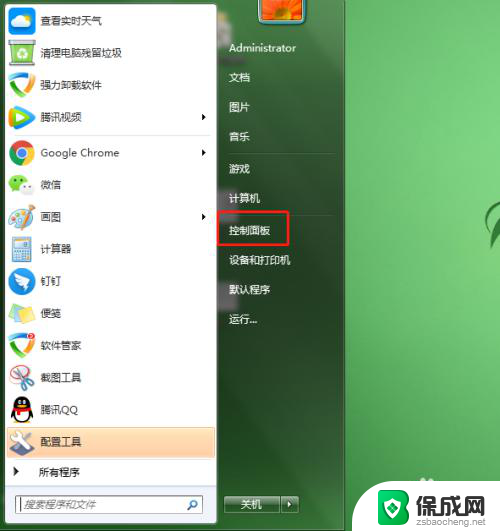
2.点击控制面板进入到调整计算机的设置界面,我们找到其列表中的“外观和个性化”选项并点击进入,如下图所示:
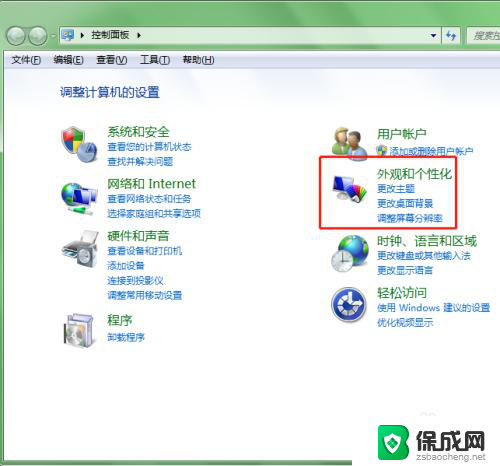
3.进入到外观和个性化界面后,我们找到其列表中的”个性化”设置,点击进入个性化菜单,如下图所示:
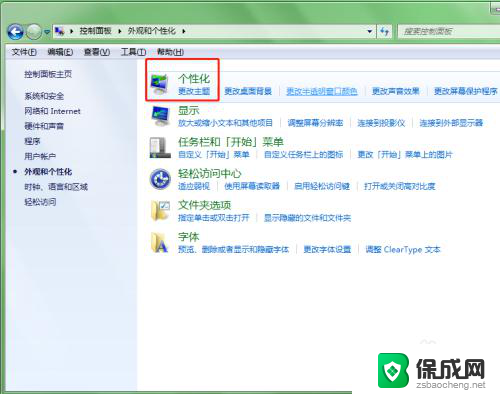
4.进入到个性化界面后,在其界面右下角我们找到“屏幕保护程序”。然后我们点击进入“屏幕保护程序”对话框中,如下图所示:
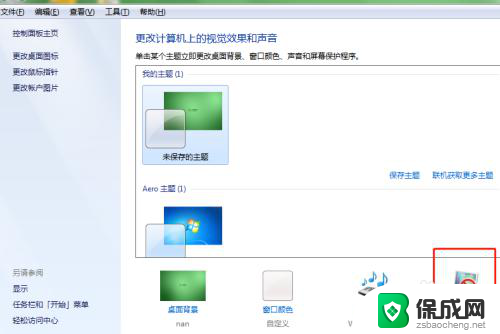
5.在我们打开的屏幕保护程序对话框中,在屏幕保护程序下方有一个下三角。点开下三角可以看到有多个壁纸,选择一个我们需要的壁纸,再点击下方的确定即可。
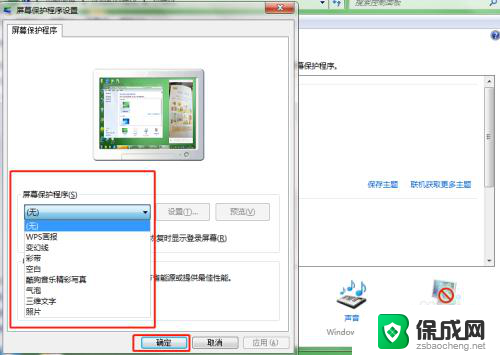
以上就是电脑如何设置休眠壁纸的全部内容,需要的用户可以根据小编的步骤进行操作,希望能对大家有所帮助。
- 上一篇: 电脑怎么用音响外放 台式电脑外放声音怎么调节
- 下一篇: wps背景问题 wps背景透明问题
电脑怎么设置休眠壁纸 电脑壁纸休眠设置方法相关教程
-
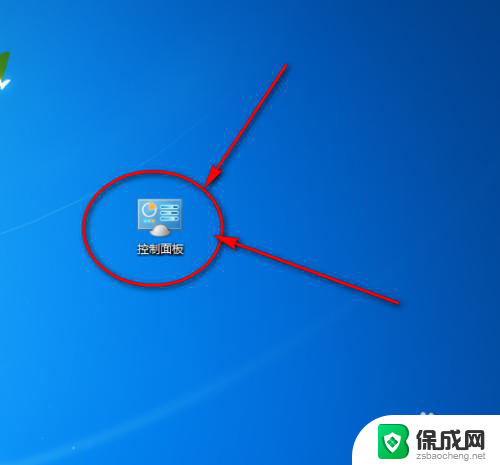 电脑显示器休眠怎么设置 怎样设置电脑休眠时间
电脑显示器休眠怎么设置 怎样设置电脑休眠时间2024-03-12
-
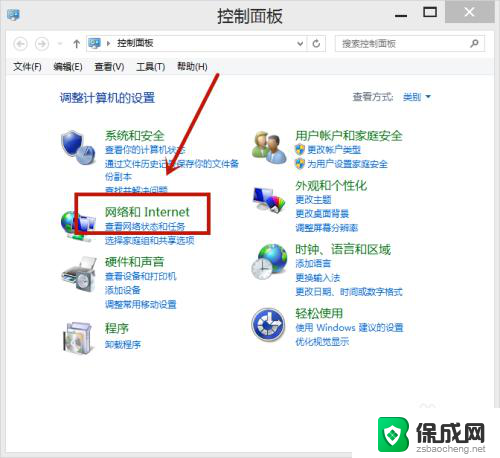 怎么关掉电脑休眠广告 电脑休眠后屏保广告设置
怎么关掉电脑休眠广告 电脑休眠后屏保广告设置2024-06-26
-
 动态电脑桌面壁纸怎么设置 电脑动态桌面壁纸设置方法
动态电脑桌面壁纸怎么设置 电脑动态桌面壁纸设置方法2024-05-03
-
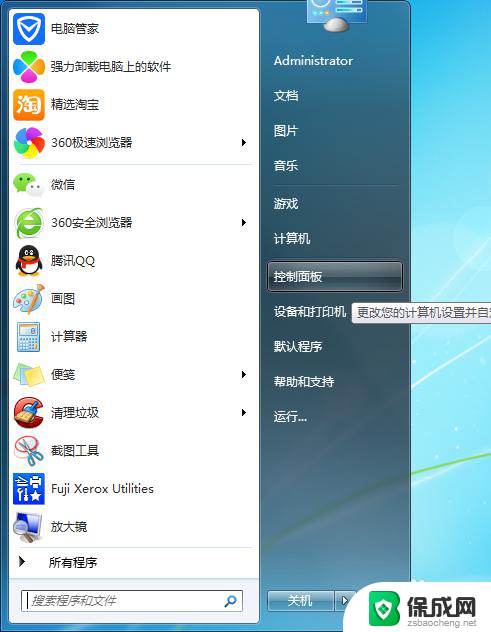 怎样改变电脑桌面壁纸 电脑桌面壁纸设置方法
怎样改变电脑桌面壁纸 电脑桌面壁纸设置方法2024-01-15
-
 在电脑上怎么设置电脑壁纸 电脑桌面壁纸设置教程
在电脑上怎么设置电脑壁纸 电脑桌面壁纸设置教程2023-10-08
-
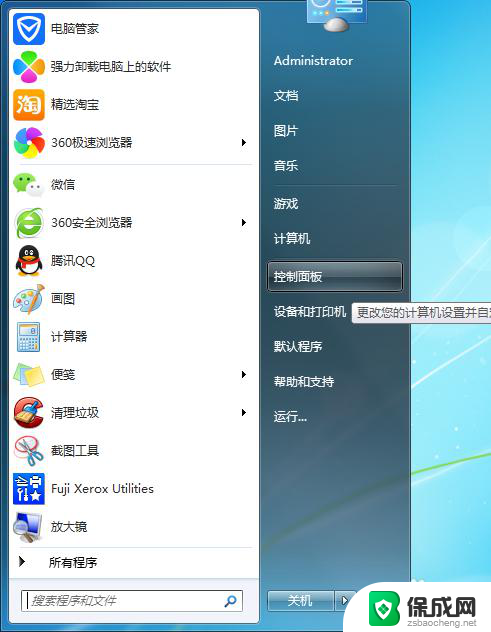 桌面壁纸图片如何设置 电脑桌面壁纸设置方法
桌面壁纸图片如何设置 电脑桌面壁纸设置方法2023-11-25
电脑教程推荐